Promob tiene algunos campos por defecto para ingresar información del cliente o de la empresa. Estos campos son estándar para todos los sistemas y distribuciones, sin embargo, a través del Catalog, puede crear campos de acuerdo a su necesidad, a los que llamamos Campos Personalizados.
Tienen una clasificación de campos de Detalles del Proyecto, campos requeridos en cada nuevo proyecto. Y los campos rep_, campos con información que se guardan y quedan rellenados en cada nuevo proyecto.
En este artículo se tratan las siguientes secciones:
Campos de Detalles del Proyecto
Comportamiento de los campos de Detalles del Proyecto en Promob
Ubicación de almacenamiento para los campos de Detalles del Proyecto
Comportamiento del campo rep_ en Promob
Ubicación de almacenamiento de campos Rep_
Traducir campos personalizados
Actualización de HTML estándar
Validación de campos obligatorios
Campos Detalles del Proyecto
Los campos de la pestaña Detalles del proyecto son campos relacionados con la información y los datos del cliente, solicitados al iniciar un proyecto. Por defecto se dividen en:
- Datos de identificación (nombre, correo electrónico)
- Datos de la dirección (dirección, ciudad, etc.)
- Datos del documento (ID personal, ID de registro de empresa, NIF).
Comportamiento de los campos de Detalles del Proyecto en Promob
Los campos personalizados se muestran en la pestaña Detalles del proyecto, en Informaciones adicionales, y tienen la característica de ser únicos para cada proyecto, es decir, al crear un proyecto se debe volver a ingresar la información.
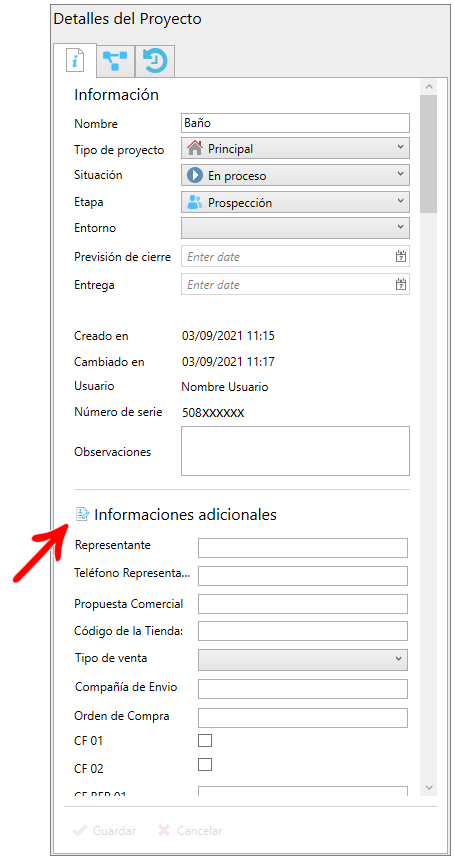
Cuando se crea un campo personalizado, se muestra en la pantalla Detalles del proyecto. La excepción ocurre con un campo de tipo rep_, que para que se muestre en la pestaña Detalles del proyecto, es necesario marcar el campo Mostrar la opción en Connect como verdadero.
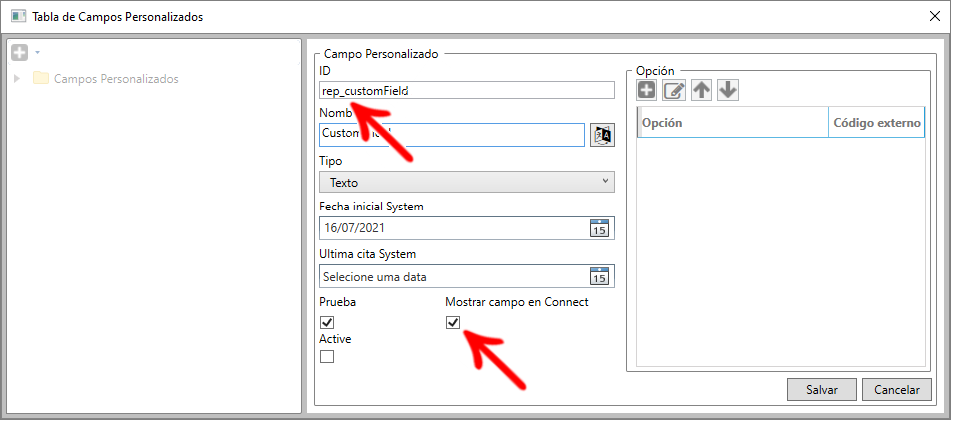
Al generar un presupuesto, los datos de los campos de Detalles del Proyecto se pueden mostrar en el presupuesto, siempre que se informe su ID en el archivo XSL, generado al personalizar la Pantalla de Presentación de los presupuestos, en la pestaña Registro - Presupuesto - Presupuesto en el Catalog.
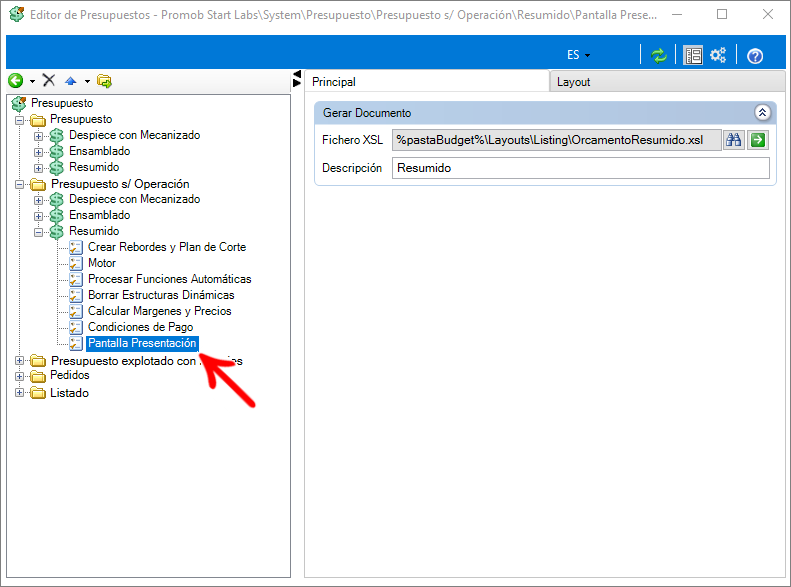
El archivo XSL se almacena en el disco C:\Program Files\Promob\Promob (Promob Nombre)\System\budget\Layouts\Listing camiño.
Ubicación de almacenamiento para los campos de detalles del proyecto
Al crear un nuevo campo personalizado desde la pantalla Detalles del proyecto, la información se guarda en la base de datos, en la colección CustomFields.
Los CustomFields son creados por systemId, es decir, aplicados a todos los sistemas sin distinción de cuenta (account). Es decir, no es necesario volver a publicar el sistema, y/o incluir cuentas en los medios para que los usuarios puedan visualizar los cambios. Cuando los campos se crean, editan y guardan, el cambio se reenvía automáticamente a todas las suscripciones de Promob con la misma biblioteca (System).
Los ID aplicados también se muestran en el archivo XML de presupuesto.
Campos Rep_
Los campos rep_ se conocen así porque su ID empieza por rep_ y su característica es informar datos que generalmente no cambian y que no se relacionan con el cliente, como, por ejemplo, el código postal de la empresa o NIF.
Los datos del campo rep_ se encuentran en el menú Ayuda - Acerca de:
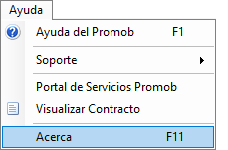
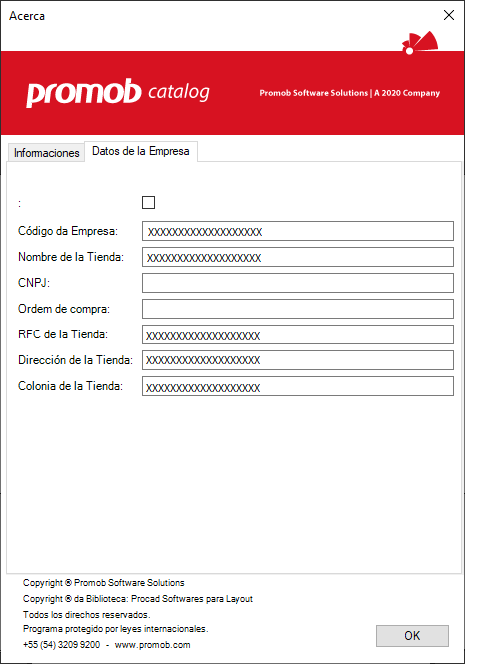
Comportamiento del campo rep_ en Promob
Los campos que se muestran en esta pantalla tienen la característica de ser llenados una sola vez e independientemente del proyecto, al volver a abrir Promob, permanece lleno.
Los campos que aparecen en esta pantalla son de tipo rep_ y no están marcados como verdaderos en la opción Mostrar campo en Connect.
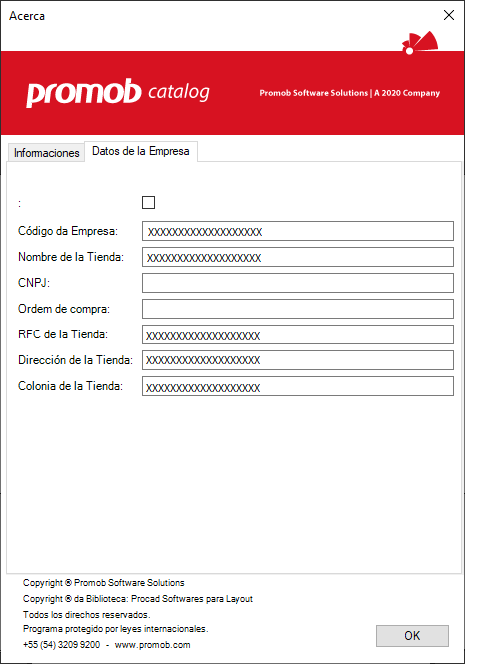
Al generar un presupuesto, los datos de los campos rep_ pueden ser visualizados en el presupuesto, siempre y cuando se informe su ID en el archivo XSL, generado al personalizar la Pantalla de Presentación de los presupuestos, en la pestaña Registro - Presupuesto - Presupuesto del Catalog.
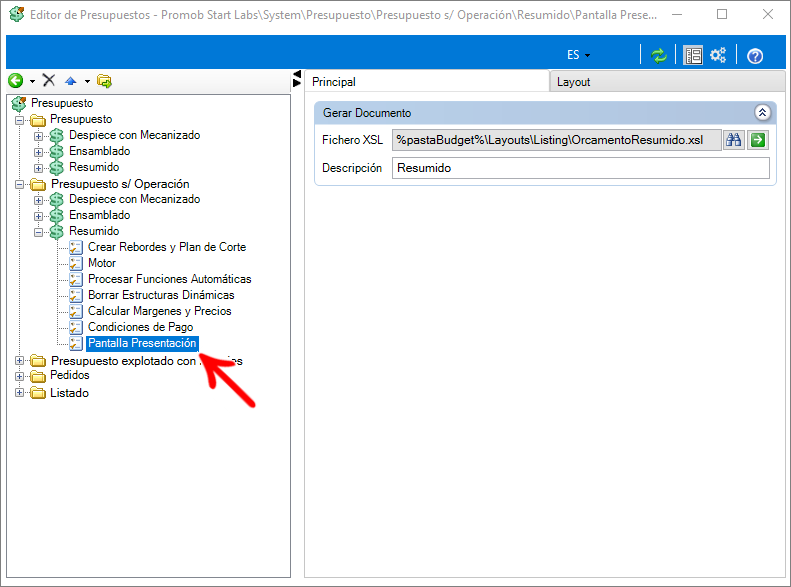
El archivo XSL se almacena en el disco C:\Program Files\Promob\Promob (Promob Nombre)\System\budget\Layouts\Listing camiño.
Ubicación de almacenamiento de campos Rep_
La información se guarda en la carpeta local del usuario y no se guarda información en la base de datos del sistema.
Los campos personalizados de rep_ se guardan en la carpeta local de Promob (Disco C:/Program Data/Procad/System Folder/Repository/CustomFields.sys), por lo que si se elimina este archivo, los datos también se perderán y deberán completarse nuevamente.
Los ID aplicados también se muestran en el archivo XML de presupuesto.
Crear un campo personalizado
Para registrar campos personalizados:
1. Acceda Registro - Campos personalizados.
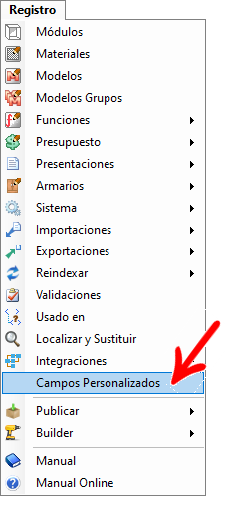
2. Se mostrará la tabla de campos personalizados:
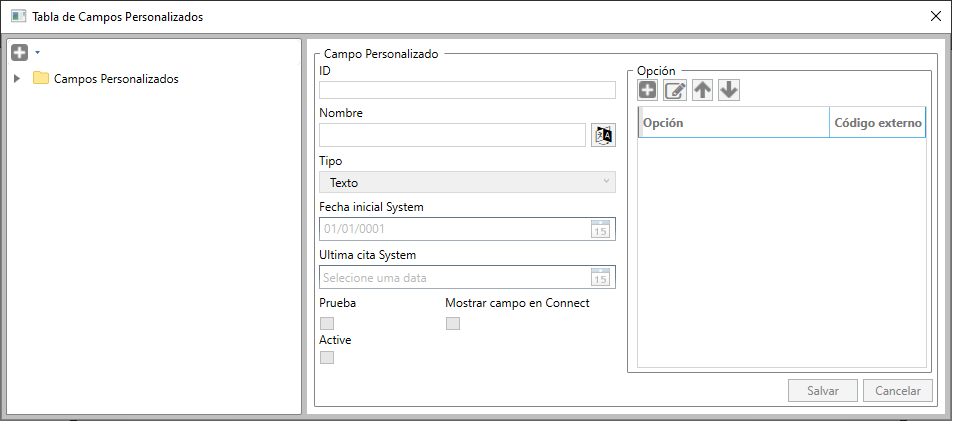
3. Haga clic en Creación de nuevo campo;
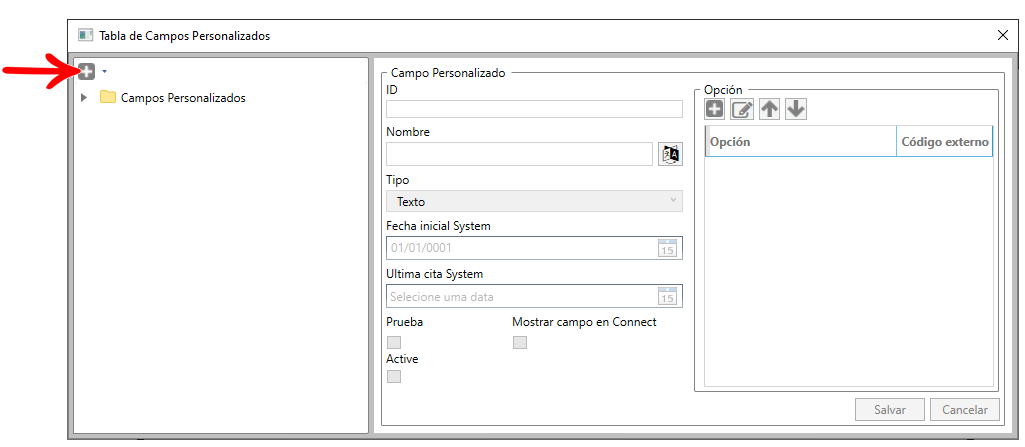
2. Introduzca los datos solicitados:
ID: ID del campo personalizado.
- Si el campo empieza por rep_, se mostrará en la pantalla Ayuda - Acerca de.
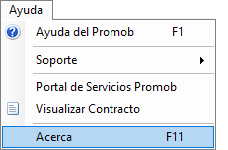
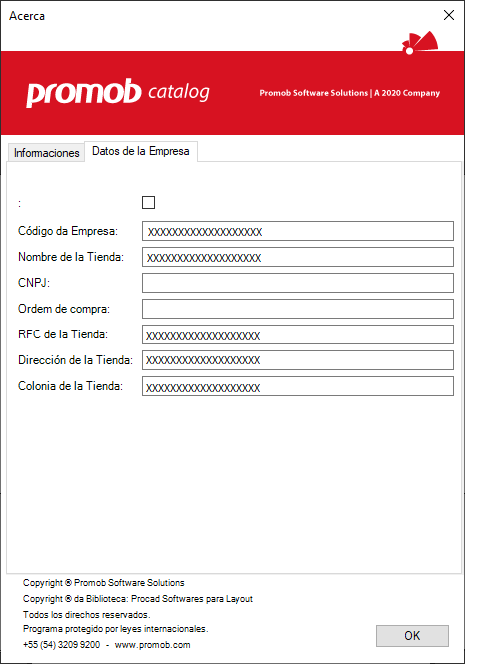
- Para otros casos, se mostrará en los detalles del proyecto.
Nombre: Nombre del campo que se mostrará al cliente.
- El campo puede recibir la traducción.
Tipo: define el tipo de campo.
- Texto: Campo de texto libre.
- Cuadro combinado: Campo de varias opciones.
- Para crear las opciones, debe completar las columnas Opción y Código externo;
- La Opción es la información que se muestra para que el usuario seleccione dónde recibir la traducción, y el Código externo son los datos que se muestran y se envían al XML que no recibe la traducción;
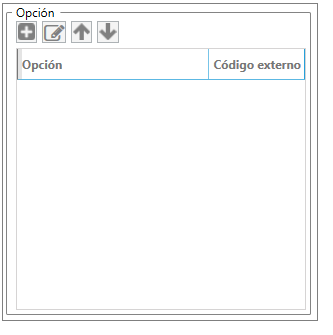
-
- Valor predeterminado: en este campo, seleccione un valor predeterminado de las opciones agregadas en el cuadro combinado.
- Alfa numérico: solo números y letras.
- Numérico: solo números.
- Casilla de verificación: Verdadero o Falso;
- Fecha: Fecha
Fecha de inicio system y última fecha system: Periodo en el que se mostrará el campo;
Prueba: Si el campo se mostrará para la cuenta de fábrica;
Active: Si el campo está activo.
Mostrar campo en Connect: Si se selecciona, el campo se mostrará en la pantalla de detalles del proyecto.
IMPORTANTE: para que el campo se muestre en el menú Ayuda - Acerca de, su ID debe empezar por rep_, por ejemplo, rep_nif. Además, la casilla Mostrar campo en Connect no debe estar activada para que el campo aparezca en el menú Ayuda - Acerca de.
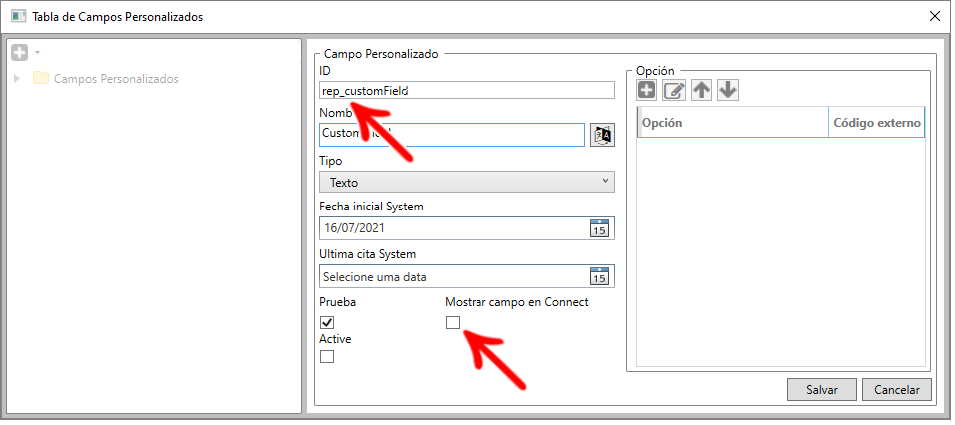
3. Cuando haya terminado de registrarse, haga clic en Guardar.
Editar un campo personalizado
Para editar un campo, simplemente haga clic en el campo y edite los datos deseados. Cuando terminar de registrarse, haga clic en Guardar.
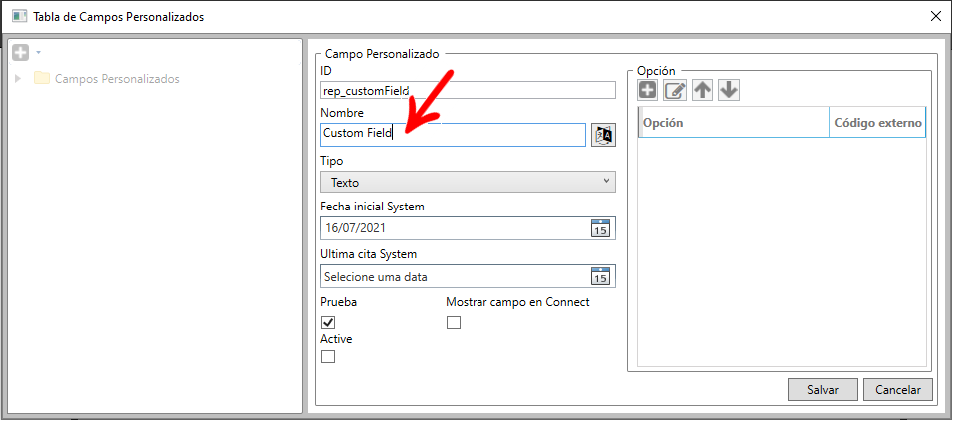
Traducir campos personalizados
Para traducir un campo personalizado, busque el icono de traducción y seleccione el idioma deseado para agregar la traducción. Clic en Guardar.
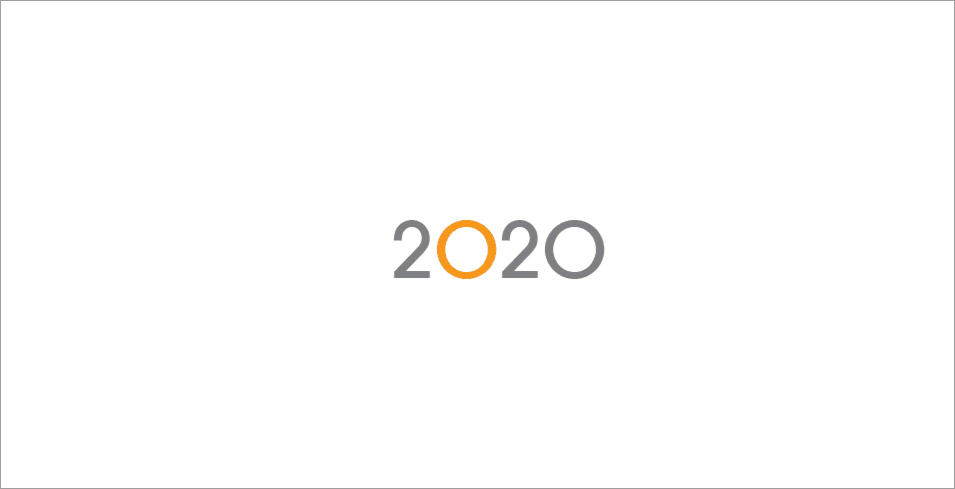
Actualización del HTML estándar
Actualmente, para los campos personalizados, se utiliza HTML estándar. Cuando un sistema tiene un campo personalizado, independientemente de si es un campo de Detalles del proyecto o de Campos rep_, se agrega dinámicamente al HTML estándar, para que pueda mostrarse en Promob. Este archivo se guarda en la carpeta program/documents/data.html y está en el repositorio de Connect.
Validación de campos obligatorios
Algunos sistemas aconsejan al comerciante registrar obligatoriamente algún campo estándar o personalizado para generar el presupuesto. Por lo tanto, antes de iniciar el proceso de generación de presupuestos, Connect es responsable de crear esta validación. Si no se rellena un campo obligatorio, aparecerá un mensaje informando al usuario de que el campo específico no se ha rellenado y el presupuesto no se generará.
Para obtener más información sobre cómo incluir los datos necesarios para generar la cotización, haga clic aquí.
Utilización en el presupuesto
Al generar un presupuesto, estos valores se rellenan en la base XML del presupuesto, y posteriormente se aplica una máscara a través de un archivo XSL, que se utiliza para personalizar la pantalla de presentación del presupuesto, en Registro - Presupuesto - Presupuesto.
Para esto, es sumamente importante asegurarse de que los ID de los campos personalizados estén correctamente informados en el archivo XSL, de lo contrario, al generar el presupuesto, los campos quedan con información vacía, en blanco.
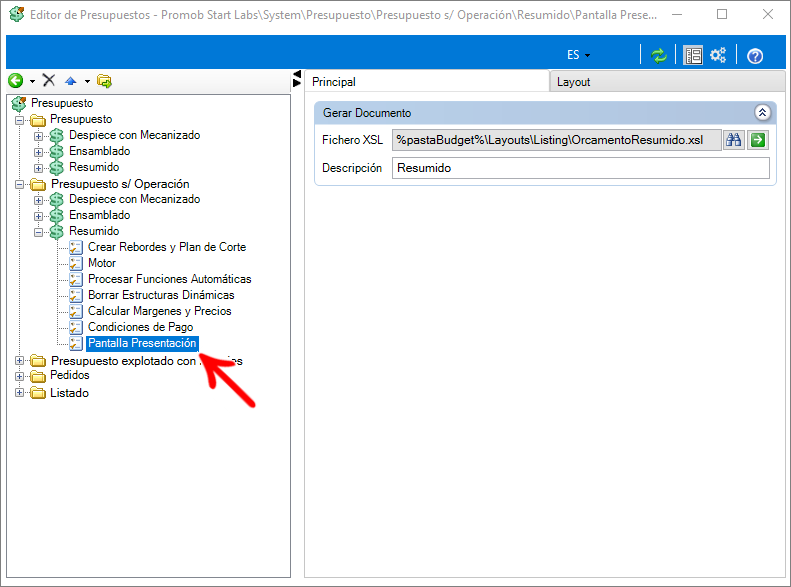
El archivo XSL se almacena en el Disco C:\Program Files\Promob\Promob (Promob Nombre)\System\budget\Layouts\Listing camiño.
IMAGEM